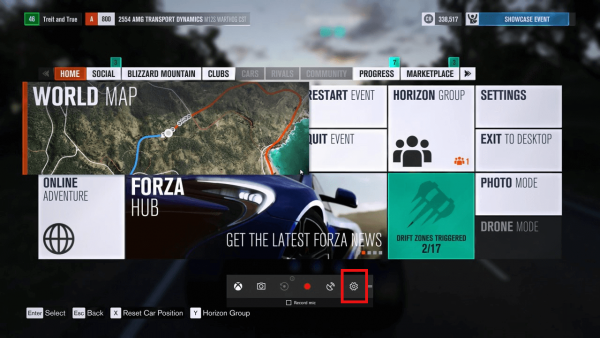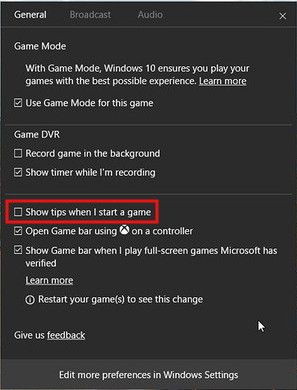„Windows 10“ yra „Game DVR“ funkcija, kuri buvo „Xbox“ programos dalis. Pradedant „Windows 10 Creators Update 1704“ versija, jis yra tiesiogiai integruotas į operacinę sistemą. Jei norite atsikratyti „Game Bar“ rodomų patarimų, vykdykite toliau pateiktas instrukcijas.
Reklama
Žaidimų juosta gali būti naudojama įrašyti vaizdo įrašus ir užfiksuoti žaidimų, kuriuos žaidžiate sistemoje „Windows 10“, ekrano kopijas. Tai leidžia greitai transliuoti savo žaidimą.

Kai įjungta žaidimų juosta , ji gali parodyti jums patarimus, kai pradedate žaidimą. Patarimuose yra įvairių patarimų ir žaidimų juostos naudojimo rekomendacijų.
kaip įdiegti „Google Play“ parduotuvę „Amazon Fire TV“
Norėdami išjungti žaidimų juostos patarimus sistemoje „Windows 10“ , atlikite šiuos veiksmus.
- Paspauskite Win + G, kad atidarytumėte žaidimų juostą. Tai galite padaryti iš bet kurio bėgimo žaidimo.
- Žaidimo juostoje spustelėkite piktogramą Nustatymai.
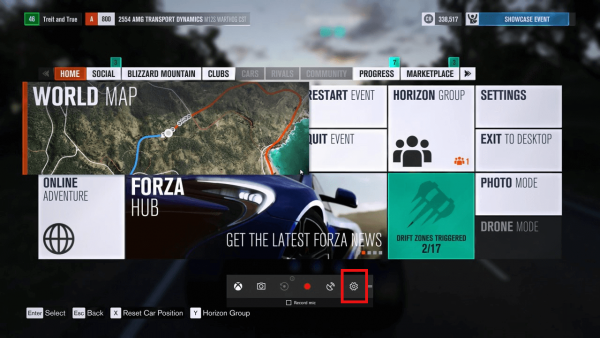
- Į išjungti žaidimų juostos patarimus , pažymėkite parinktį „Rodyti patarimus, kai pradedu žaidimą“, kaip parodyta žemiau.
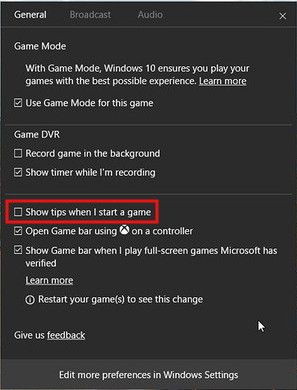
Tą patį galima padaryti su „Registry“ koregavimu. Jei norite jį išjungti naudodami šį metodą, vykdykite toliau pateiktas instrukcijas.
Atidarykite registro rengyklės programą ir eikite į šį raktą:
kur yra mano trūkčiojančio srauto raktas
HKEY_CURRENT_USER Software Microsoft GameBar
Patarimas: Kaip vienu spustelėjimu pereiti prie norimo registro rakto .
Jei neturite tokio rakto, galite jį sukurti.
Čia sukurkite arba modifikuokite naują 32 bitų DWORD reikšmę, pavadintą „ShowStartupPanel“. Nustatykite jo vertės duomenis į 0, kad išjungtumėte žaidimų juostos patarimus. Jei reikia įgalinti juos pritaikant, „ShowStartupPanel“ nustatykite į 1. Pastaba: Net jei esate veikia 64 bitų „Windows“ versija , vis tiek turite sukurti 32 bitų DWORD reikšmę.
Verta paminėti, kad kai kurie patarimai turi žymės langelį, kad juos paslėptų. Pavyzdžiui, šiame patarime yra žymimasis laukelis „Nerodyti to daugiau“.
 Galite jį įjungti, kad išjungtumėte patarimus. Vėliau, jei apsigalvosite, galite naudoti bet kurį iš šiame straipsnyje aprašytų metodų.
Galite jį įjungti, kad išjungtumėte patarimus. Vėliau, jei apsigalvosite, galite naudoti bet kurį iš šiame straipsnyje aprašytų metodų.